Win10开启远程桌面功能的N种方法(方便控制)
摘要:电脑远程桌面可以让我们很方便的控制不在身边的电脑,对于企业单位用户来说,是一个很重要的功能。在Win10系统中,也有远程桌面这个功能。那么,...
电脑远程桌面可以让我们很方便的控制不在身边的电脑,对于企业单位用户来说,是一个很重要的功能。在Win10系统中,也有远程桌面这个功能。那么,要怎么做才能开启这一功能呢?
win10远程桌面操作方法:
方法一:
点击一下开始图标,然后再点击【所有应用】。
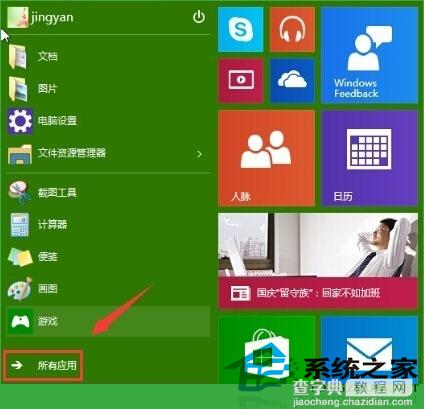
在所有应用中找到【WINDOWS 附件】点击一下它打开这个文件夹。
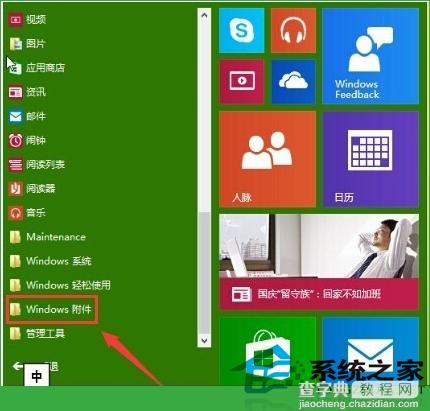
在WINDOWS 附件的这个文件夹下面就可以看到【远程桌面连接】点击进入。
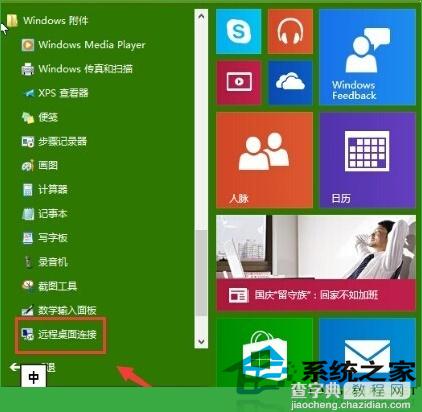
如下图所示就是远程桌面工具。
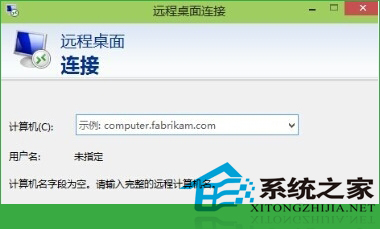
方法二:
按快捷键【WIN+R】调出运行工具,然后再输入【mstsc】确定这样也是可以调出远程桌面工具的。
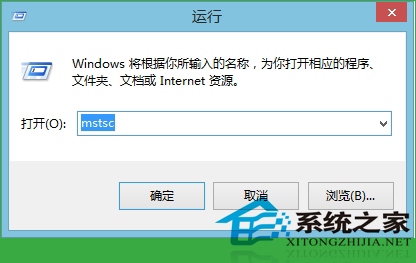
这样也是可以看到远程桌面这个工具的。
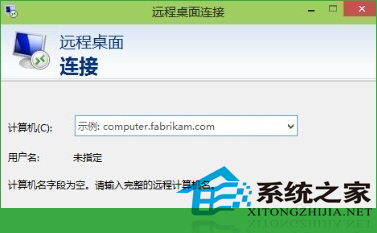
以上就是Win10远程桌面的开启方法了,如果想要更好的控制好多台电脑,或者是想要寻求他人的帮助,那么开启远程桌面功能是非常有用的。
【Win10开启远程桌面功能的N种方法(方便控制)】相关文章:
★ win7系统开机卡在Thinkpad LOGO画面导致无法进入系统的三种解决方法
★ Win10系统远程其他系统电脑提示客户端无法建立与远程计算机的连接的解决方法
★ Win10系统如何清理猎豹浏览器缓存?Windows10清理猎豹浏览器缓存的两种方法
★ Win10一周年预览版14352桌面版推送:改进和修复BUG
★ win10 mobile年度更新预览版14327新增了哪些功能? 更新内容汇总
下一篇:
Win8系统3种转到开始屏幕的方法
